Операційні системи обчислювальних машин

Віртуальна машина - це оточення, яке видається для «гостьовий» операційної системи, як апаратне. Однак насправді це програмне оточення, яке емулюється програмним забезпеченням хостовой системи.
Ця емуляція повинна бути досить надійною, щоб драйвери гостьової системи могли стабільно працювати. При використанні паравіртуалізаціі, віртуальна машина не емулює апаратне забезпечення, а, натомість, пропонує використовувати спеціальне API.
Virtual PC Windows є новим опціональним компонентом системи, де можна використовувати для розгортання та міграції підтримки сумісності додатків в Windows 7, якими можна управляти в застарілих операційних системах. Цей компонент доступний при завантаженні пакета оновлень.
Virtual PC Windows забезпечує простий спосіб для управління Windows XP і підтримку сумісності додатків, які повинні управлятися саме на цій операційній системі. Можна використовувати Windows XP Mode для звернення до віртуального образу Windows XP, який готовий для того, щоб забезпечити настройку сумісності необхідними для користувача додатками.
Можна навіть використовувати Windows XP Mode і Windows 7 для запуску додатків безпосередньо з Windows 7, коли додатки, в принципі, встановлені на віртуальній машині Windows XP. Режим Windows XP Mode доступний в Windows 7 Professional, Windows 7 Enterprise, і Windows 7 Ultimate.
Під операційною системою Windows 7 в Windows Virtual PC також можна використовувати і інші 32-х розрядні операційні системи. А саме:
Windows XP - підтримується тільки Windows XP Service Pack 3 (SP3) Professional;
Windows Vista - підтримується тільки Windows Vista Enterprise і Windows Vista Ultimate;
Windows 7 - підтримується тільки Windows 7 Enterprise і Windows 7 Ultimate;
ПЕРЕД ВСТАНОВЛЕННЯМ VIRTUAL PC
Для Windows Virtual PC необхідна ОС Windows 7 і апаратна підтримка віртуалізації. Підтримка віртуалізації доступна для процесорів, які включають в себе опцію віртуалізації - а саме, процесори з технологією віртуалізації Intel (Intel VT) і технології віртуалізації AMD (AMD-V), а також деякі процесори VIA. Включити апаратну підтримку віртуалізації можна за допомогою BIOSа.
Для більш докладної інформації, щодо апаратної підтримки певним процесором віртуалізації найкраще звертатися на веб-вузол виробника апаратного забезпечення.
Для того, щоб дізнатися чи підтримується апаратна віртуалізація в процесорах Intel потрібно зробити наступне:
2. Перейти на вкладку «CPU Technologies» і прочитати значення в поле «Intel Virtualization Technology»
У наступному списку відображаються деякі моделі процесорів Intel, у яких є апаратна підтримка віртуалізації:
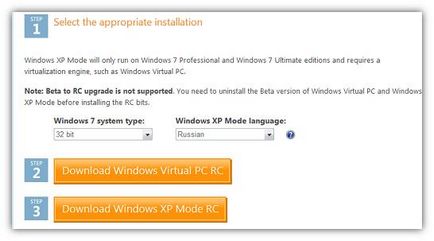
ВСТАНОВЛЕННЯ VIRTUAL PC
1. Установка пакета оновлень:
a. Необхідно запустити на виконання файл Windows 6.1-KB958559-platform.msu, де platform - це версія вашої платформи (х86 чи х64).

Переглядаємо ліцензійну угоду, вибираємо опцію «Приймаю» для того, щоб встановити оновлення.


c. Для завершення установки необхідно перезавантажити комп'ютер.

2. Після того, як установка буде закінчена в меню «Пуск» стане доступним компонент Windows Virtual PC.
Після установки Windows Virtual PC необхідно встановити віртуальну машину. Можна використовувати Windows XP Mode або створити свою власну віртуальну машину. Якщо ви плануєте використовувати Windows XP, то можете завантажити її, використовуючи інсталяційний пакет Windows XP Mode, про який говорилося в розділі «Перед тим, як починати».
ВСТАНОВЛЕННЯ WINDOWS XP MODE
Якщо ви плануєте використовувати Windows XP як гостьову операційну систему, компанія Microsoft рекомендує користуватися завантаженим пакетом Windows XP Mode. Коли ви використовуєте цей пакет спільно з Windows Virtual PC, автоматично створюється віртуальна машина зі встановленою на віртуальний жорсткий диск Windows XP Professional Service Pack 3 (SP3).
1. Необхідно запустити на виконання файл WindowsXPMode_xx-XX.exe, де хх-ХХ є мовою системи (наприклад: WindowsXPMode_ru-RU.exe). Радиться уникати скасування установки Windows XP Mode і завершити встановлення протягом однієї сесії.
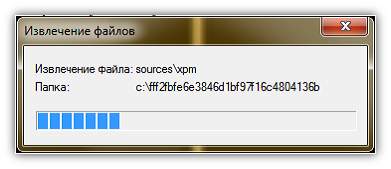
2. Відкриється майстер установки Windows XP Mode. Для завершення установки необхідно пройти по всіх сторінках майстра установки. Для того, щоб завершити процес установки залиште опцію «Запустити Windows XP Mode» включеною.


На другому кроці майстер пропонує вибрати розташування для встановлених файлів Windows XP Mode


3. Коли віртуальна машина запуститься в перший раз з'явиться діалог користувальницької угоди Windows XP Mode. Для того, щоб використовувати Windows XP Mode необхідно прийняти угоду користувача. Натиснути на кнопку «Далі».
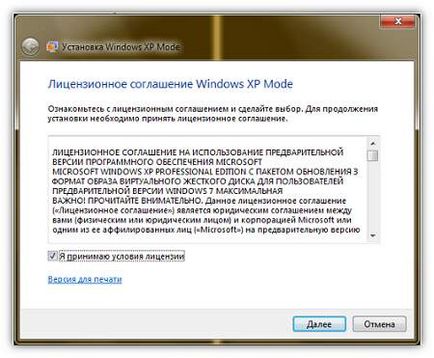
В іншому випадку вам доведеться щоразу вводити пароль в поле для введення пароля облікового запису. Якщо ви хочете зберігати файли віртуальної машини в розташуванні відмінному від розташування за замовчуванням, потрібно його вказати.
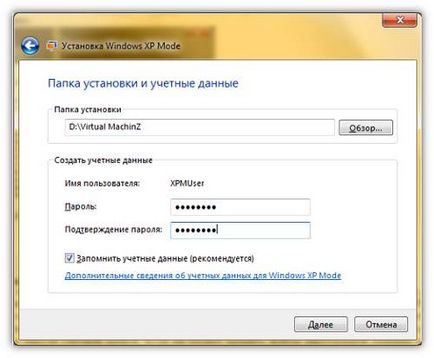
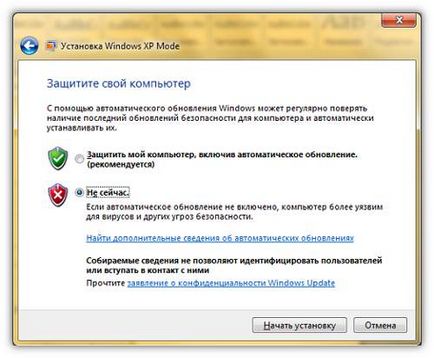
6. Після того, як Windows Virtual PC отконфігурірует Windows XP Mode віртуальна машина буде готова для використання.
Процес установки виглядає наступним чином:
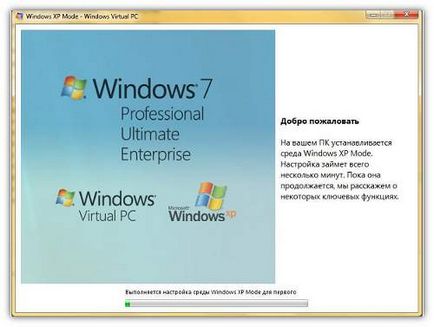
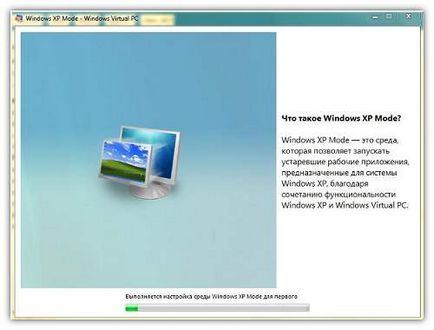
Після установки Windows XP Mode ви, можливо, захочете створити нові облікові записи для цього компонента. Якщо ви створите облікові записи, то їх потрібно буде додати в групи Remote Desktop User і Administrators. Облікові записи можуть бути як доменними, так і локальними.
СТВОРЕННЯ ВІРТУАЛЬНОЇ МАШИНИ
1. Потрібно відкрити папку віртуальної машини. Для цього заходимо в меню «Пуск». вибираємо «Windows Virtual PC». Якщо відразу в меню даного пункту немає, потрібно натиснути в меню «Пуск» на «Усі програми». натиснути лівою кнопкою на папку «Windows Virtual PC». а потім вибрати пункт «Windows Virtual PC».

2. У провіднику Windows відкриється папка «Віртуальні машини». З області меню натискаємо на «Створити віртуальну машину».
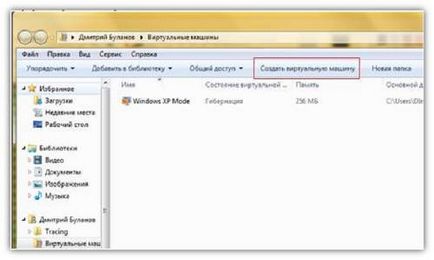
Папка «Віртуальні машини» забезпечує докладну інформацію про всі віртуальних машинах, створених поточному користувачем, а також з цієї папки можна відкривати загальний доступ, створювати і змінювати віртуальні машини і віртуальні диски.
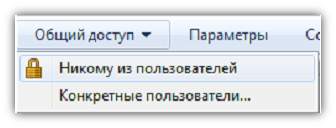
3. Відкриється Майстер створення віртуальних машин. Пройшовши по діалогам майстра ви виберіть потрібні настройки для установки гостьовий операційної системи.

На першому кроці необхідно дати ім'я новій віртуальній машині і вказати її розташування.
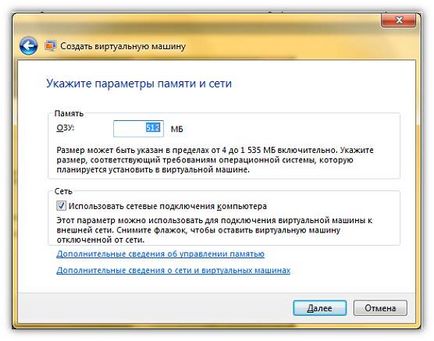
На другому кроці майстер створення віртуальних машин нам пропонує вказати параметри пам'яті для віртуальної машини.
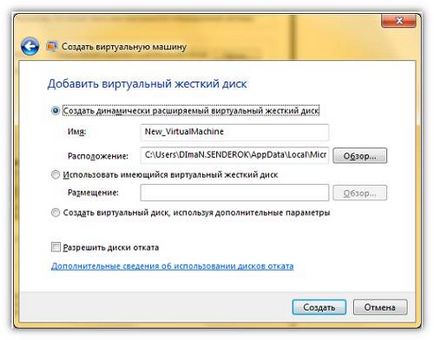
На третьому кроці потрібно вказати налаштування дисків віртуальної машини.
4. По закінченню роботи майстра віртуальна машина буде відображена в списку файлів папки «Віртуальні машини».

5. Установка гостьовий операційної системи. Якщо ви використовуєте мережевий інсталяційний сервер, то можете сміливо пропускати цей крок. Якщо ви використовуєте CD або DVD диск, то вставте його в каретку приводу і переходите на наступний крок установки. Для використання .iso образу потрібно зробити наступне:
- Натисніть правою кнопкою миші на створеної віртуальної машині і виберіть пункт «Параметри»;

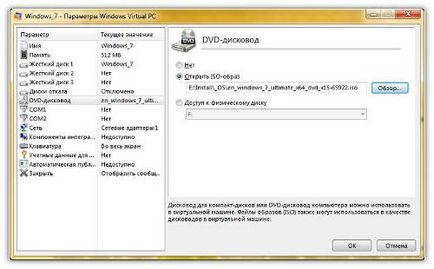
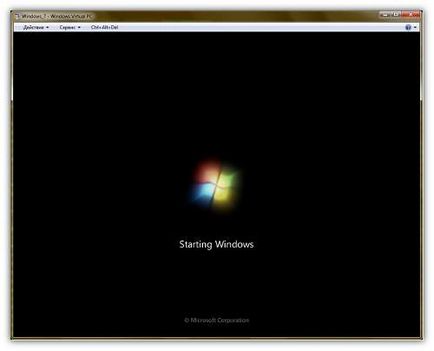
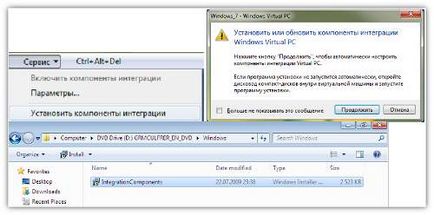
8. Пройдіть установку за допомогою майстра установки компонентів інтеграції.
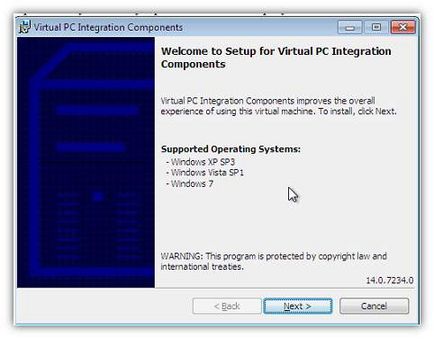
9. Перезавантажте віртуальну машину. З меню «Дія» вікна віртуальної машини виберіть пункт «Перезавантажити».
НОВИНИ ФОРУМУ
Лицарі теорії ефіру
Про це Корнілов написав на своїй сторінці в соцмережі.
За словами Корнілова, тоді його повідомлення було сприйнято з недовірою.
Тепер же Сміла Корнілов вирішив повернутися до цієї теми, в зв'язку з чим публікує у себе в фейсбуці фотографії загадкових ізраїльтян, які брали участь в одеській бійні.
Серед безлічі питань, на які Корнілов, за його словами, хотів би отримати відповідь, наприклад, такі:
«Чому вони випадково розгулювали по Одесі з медичним спорядженням, в гумових рукавичках, звідки вони знали заздалегідь про те, що будуть поранені й убиті? Або чому цей боєць раптом різко забув англійську, коли зрозумів, що його записують? ».
Води озер, морів і океанів північного по --------- Лушар обертаються проти годинникової -з-т - р-е-л-к-і, а води південного полушарія- в-ра - ща-ють -ся- по- ч-асів стрілкою, - обра-зуя- -гіг-ант-скі-е вод-ово-роти.
Основною причиною обертання вирів є місцеві вітру.
І чим вище швидкість вітрів тим вище швидкість обертання вирів і як наслідок, вище відцентрова сила вирів, завдяки чому підвищується рівень вод морів і океанів.
А чим нижче відцентрова сила вирів, тим нижче рівень вод морів і океанів.
Швидкість течій, по периметру морів і океанів не скрізь однакова і залежить від глибини узбережжя. У мілководній частині моря швидкість течій збільшується, а в глибоководній частині моря зменшується.
Сезонні коливання рівня вод спостерігаю-ться не по всьому узбережжю морів і океан-ів, а тільки в тих узбережжях де висока кутова швидкість течій і як наслідок, висока відцентрова сила води. (Відцентрова сила F = v / r).
На прямолінійних узбережжях, де течії не мають кутовий швидкістю, рівень вод не підвищується.